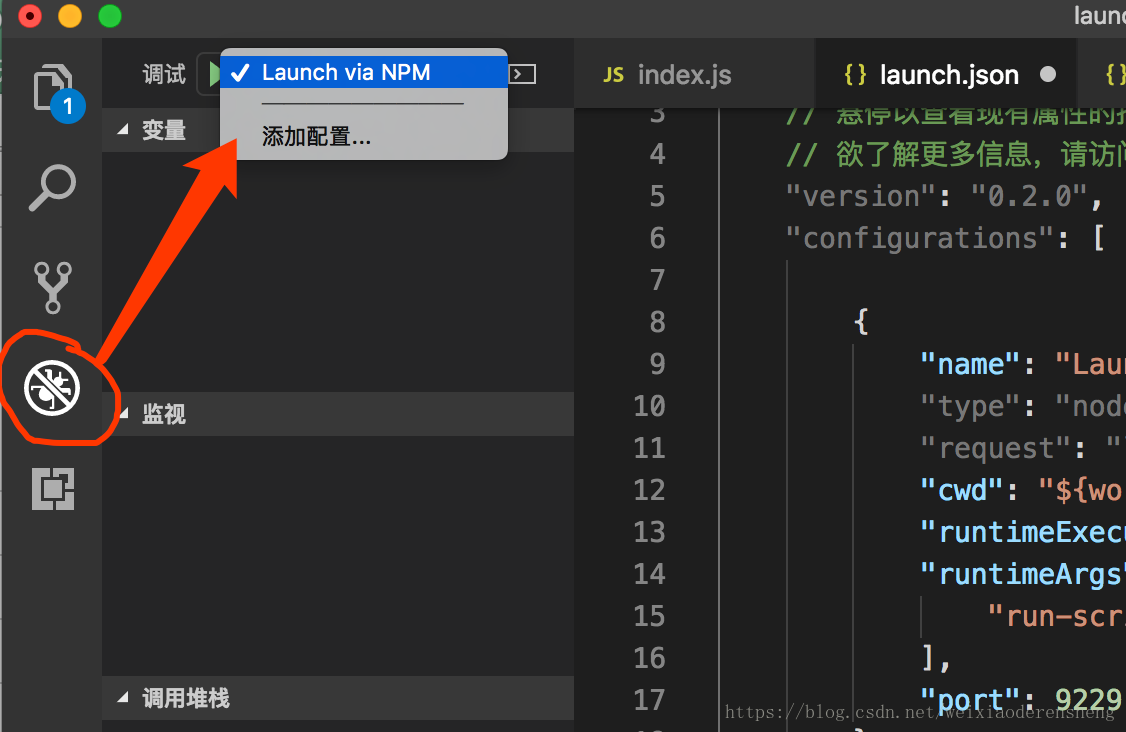Visual Studio Code 调试node
文档地址:https://code.visualstudio.com/docs/nodejs/nodejs-debugging
流程步骤
步骤一:点击VS CODE 第四个小昆虫 如没有配置,则点击添加配置 会自动生成个.vscode 文件夹下的launch.json 用来配置调试
步骤二:如工程启动的为 npm run XXX 自定义的启动格式,则launch.json 配置如下
log4js-node在VisualStudioCode内置调试控制台无输出解决
需添加: "outputCapture": "std"
{
// 使用 IntelliSense 了解相关属性。
// 悬停以查看现有属性的描述。
// 欲了解更多信息,请访问: https://go.microsoft.com/fwlink/?linkid=830387
"version": "0.2.0",
"configurations": [
{
"type": "node",
"request": "launch",
"name": "Launch Program",
"program": "${file}"
},
{
"type": "node",
"request": "attach",
"name": "Attach",
"port": 9229
},
{
"name": "Launch via NPM",
"type": "node",//表示启动类型为node
"request": "launch",
"outputCapture": "std",//如果控制台输出采用的是log4js 请加上这个配置
"cwd": "${workspaceFolder}",
"runtimeExecutable": "npm", //表示采用npm run 模式启动
"runtimeArgs": [
"run-script", "debug" //package.json 中的启动命令
],
"port": 9229 //端口
}
]
}步骤三:在package.json 增加调试模式启动命令 其中node --nolazy --inspect-brk=9229 ./bin/www 这句是关键语气,红色的表示你要启动的项目名
{
"name": "my-app",
"version": "0.0.0",
"private": true,
"scripts": {
"start": "export NODE_ENV=tx_prod && node ./bin/www",
"debug": "export NODE_ENV=tx_prod && node --nolazy --inspect-brk=9229 ./bin/www"
},
"dependencies": {
"cookie-parser": "~1.4.3",
"debug": "~2.6.9",
"express": "~4.16.0",
"http-errors": "~1.6.2",
"jade": "~1.11.0",
"morgan": "~1.9.0"
}
}
步骤四:开始调试
效果图: